起動と終了¶
IRONCAD の起動¶
初回の起動は、デスクトップに作成された IRONCAD のアイコンを右クリックし、メニューから [管理者として実行] を選択して行ってください。
IRONCAD を起動するには、以下のいずれかの操作を行います。
- デスクトップに作成された IRONCAD のアイコン(ゴールドのアイコン)をダブルクリック
- Windows スタートメニューから [IRONCAD] を選択
[ようこそ]画面 が表示されれば、IRONCAD は正常にライセンス登録されています。
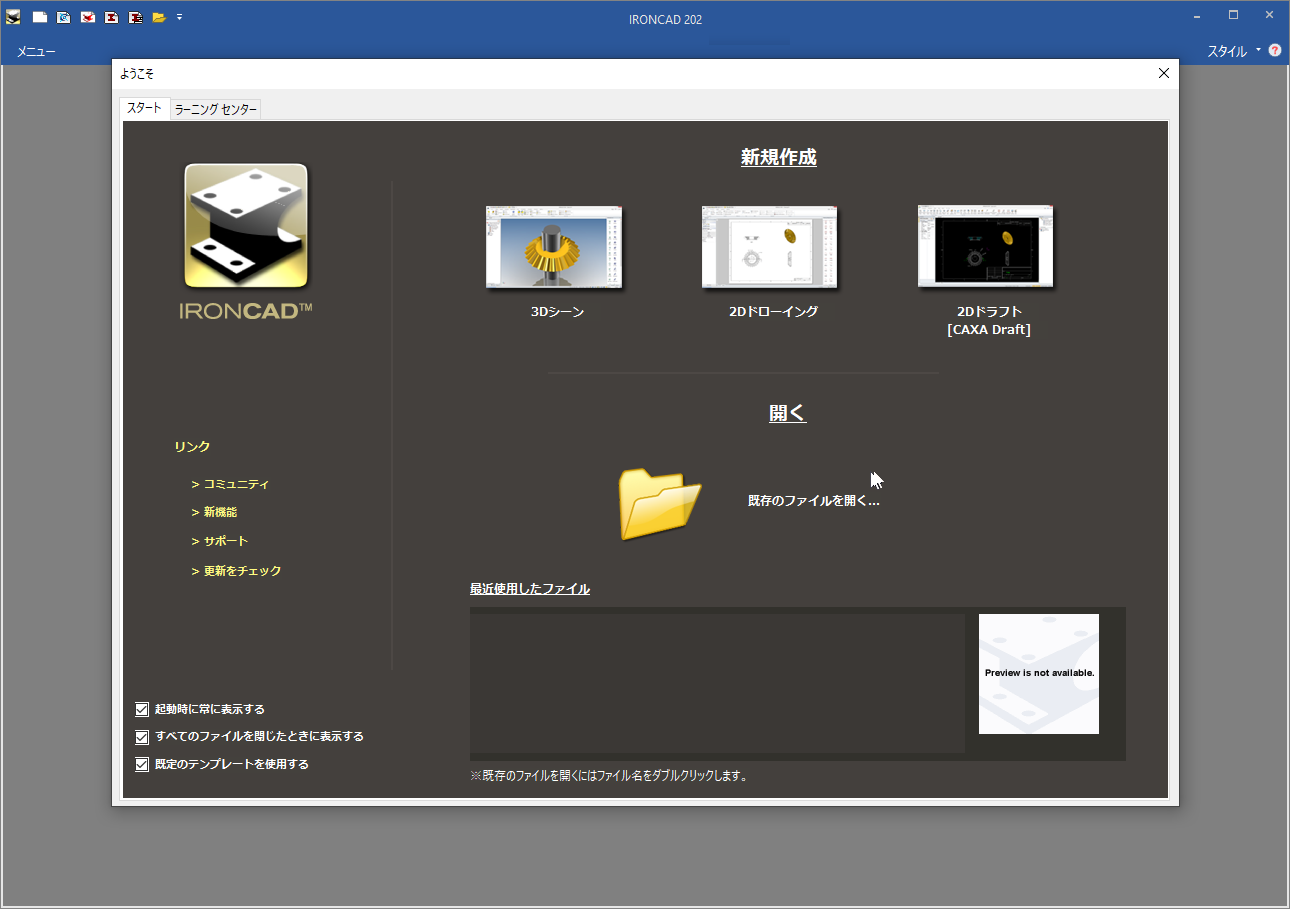
体験版の画面や製品登録のためのアクティベーション画面が起動する場合、ライセンスの登録がうまく行われていません。
- ご使用のパソコンの時刻設定をご確認ください。
- モバイルライセンスをご使用のお客様は、USBポートの差し替えをお試しください。
これらをお試しいただいても [ようこそ]画面 が起動しない場合は、トラブル発生時のお問い合わせ方法をご参照の上、弊社までおしらせください。
起動の際にはアイコンの違いにご注意ください。
IronCAD Design Collaboration Suite をインストールすると、4つのアプリケーションのアイコンが作成されます。IRONCAD 以外のアプリケーションは、1か月間は体験版として使用できますが、体験版期間を過ぎると有償のライセンスが必要になります。
4つのアイコンの違いは以下の通りです。
| アイコンの色 | 製品 | 概要 | ライセンス |
|---|---|---|---|
| ゴールド | IRONCAD | 3D-CAD・2D-CAD | 通常の有償ライセンス |
| ブルー | INOVATE | 3D-CAD | 別途、専用の有償ライセンスが必要 |
| グリーン | IRONCAD DRAFT | 2D-CAD | 別途、専用の有償ライセンスが必要 |
| シルバー | IRONCAD COMPOSE | ビューワー | 永久フリーライセンス、要登録 |
ファイルの新規作成¶
新規ファイルを作成するには、以下のいずれかの操作を行います。
(a) [ようこそ]画面 → [3Dシーン] を選択
(b) [新規作成]アイコン → [シーン] を選択
(c) [メニュー] → [ファイル] → [新規作成] → [シーン] を選択
(d) [メニュー] → [ファイル] → [新しいシーン] を選択
(a) の場合、[既定のテンプレートを使用する] にチェックが入っていると、既定のテンプレートを使って新規ファイルが開きます。 チェックが入っていない場合は [シーンの新規作成]画面 が表示されます。
テンプレートの選択¶
(b) または (c) の場合、[シーンの新規作成]画面 が表示されます。
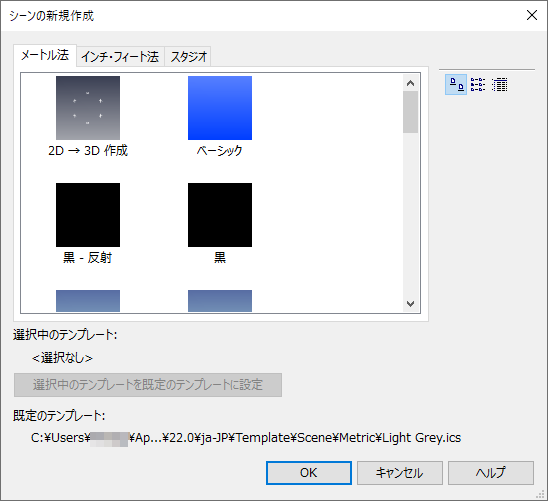
[メートル法]タブ からテンプレートを選択できます。
[空のシーン] 以外のテンプレートは、背景色や表示設定が異なるだけで、単位や作図機能についてはどれも同じです。
[空のシーン] はテンプレートの作成に使用します。モデリングには使用しないでください。単位設定などが何も入っていないため、サイズや距離などの単位が正しく表示されません。
テンプレートを選択せずに [OK] をクリックすると、デフォルトで設定されているテンプレートが開きます。
テンプレートを選択し、[選択中のテンプレートを既定のテンプレートに設定] をクリックすると、既定のテンプレートを変更できます。
既存のファイルを開く¶
既存のファイルを開くには、以下のいずれかの操作を行います。
- [ようこそ]画面 → [既存のファイルを開く] → ファイルを選択
- [メニュー] → [ファイル] → [開く] → ファイルを選択
- 画面にファイルをドラッグ&ドロップ
ファイルの保存¶
[メニュー] → [ファイル] → [名前を付けて保存] をクリックします。
[名前を付けて保存]画面 が表示されます。
[ファイル名]を入力し、保存先フォルダを指定します。
[ファイルの種類] で選択できるのは、.ics 形式のみです。
[保存] をクリックします。
.ics 以外の形式で保存するには、[エクスポート] を実行します。
ファイルを閉じる¶
ファイルを閉じるには、以下のいずれかの操作を行います。
- シーンタブの [×]ボタン をクリック
- [メニュー] → [ファイル] → [閉じる] をクリック
IRONCAD の終了¶
IRONCAD を終了するには、以下のいずれかの操作を行います。
- 画面右上の [×]ボタン をクリック
- [メニュー] → [終了] をクリック